Kaj storiti, če je brezžična povezava onemogočena. Kako povezati omrežni adapter
Omrežni adapter (imenovan tudi omrežna kartica) je naprava, brez katere ni mogoče vzpostaviti povezave s svetovnim spletom. V nekaterih primerih, če ga onemogočite in ponovno omogočite, pomaga rešiti težave s komunikacijo. Na računalnik je mogoče povezati veliko omrežnih kartic z različnimi omrežnimi povezavami. Vendar povprečen uporabnik tega pogosto ne potrebuje. Ta članek je namenjen lastnikom operacijskega sistema Windows 7, vendar bo uporaben za skoraj vsak operacijski sistem Win-line.
Če želite omogočiti omrežno kartico v Win 7, kliknite gumb »Start«, poiščite element »Računalnik« na desni, z desno miškino tipko kliknite nanj in odprite kontekstni meni. V njej izberite vrstico »Lastnosti«, tako da enkrat kliknete nanjo.
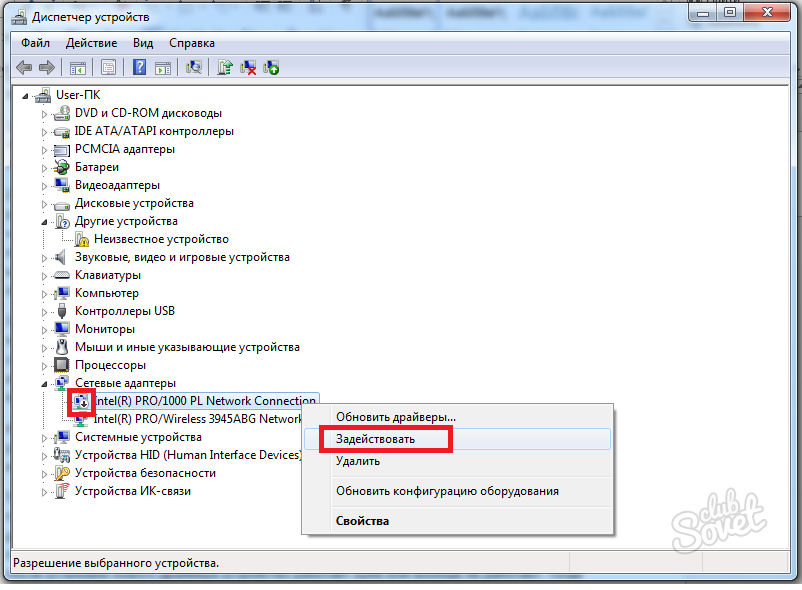
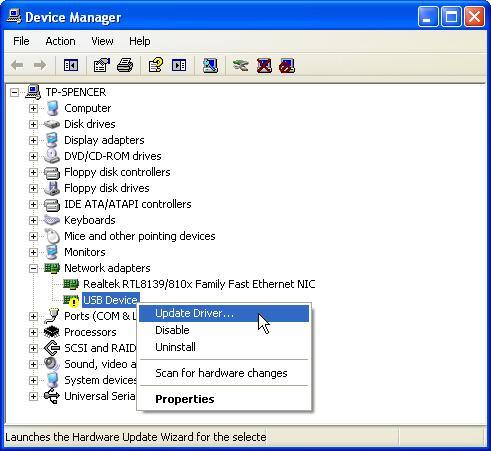
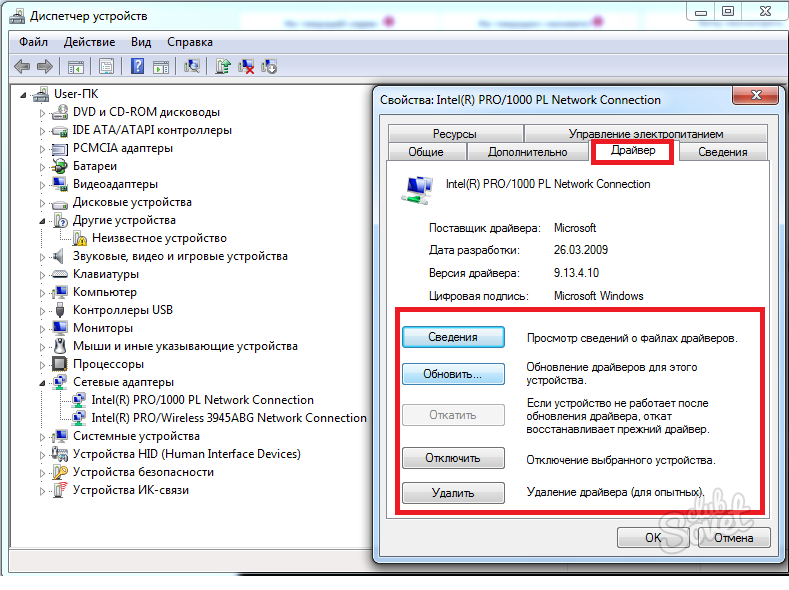

Razlogov za pomanjkanje omrežne povezave je lahko veliko; niso omejeni na okvarjeno omrežno kartico. Če imate po branju tega priročnika še vedno vprašanja, jih postavite v komentarjih ali se obrnite na tehnično podporo svojega internetnega ponudnika.
Nič ni težko omogočiti brezžične komunikacije na prenosniku. Samo poznati morate funkcijske tipke za omogočanje brezžične komunikacije na prenosnem računalniku vaše znamke, saj vsak proizvajalec uporablja kombinacije tipk na svoj način. Za tiste, ki poskušajo razumeti:
- kako omogočiti brezžično komunikacijo na prenosnem računalniku Asus, morate samo pritisniti Fn in F2;
- gumb za brezžično povezavo na prenosniku HP je kombinacija Fn in F12 ali gumb na dotik z vzorcem antene v tistih modelih, ki ga imajo;
- na Lenovo pritisnite Fn in F5 ali posebno stikalo, ki je navedeno v navodilih;
- Acer in Packard Bell vklopita omrežje s kombinacijo Fn in F3;
- na različni modeli Samsung je Fn in F9 ali Fn in F12.
Če standardne kombinacije niso primerne (v novih modelih je lahko uvedena drugačna), bodite pozorni na navodila proizvajalca, ki morajo vsebovati vse potrebne informacije v zvezi s funkcionalnostjo prenosnika. V vsakem primeru bi to moral biti gumb Fn, v odsotnosti pa pritisnite poseben gumb z vzorcem antene ali stikalom.
Drugi načini za omogočanje brezžične povezave na prenosniku
Če stikalo ni označeno na tipkovnici, ga lahko postavite na stransko ploščo ali na dno prenosnika. Gumbi na dnu so neopazni, zato morate biti previdni Posebna pozornost da jo najdem tam. Če niti kombinacija niti stikalo ne moreta vklopiti brezžičnega omrežja, potem najverjetneje Wi-Fi preprosto ni konfiguriran in čas je, da to storite.
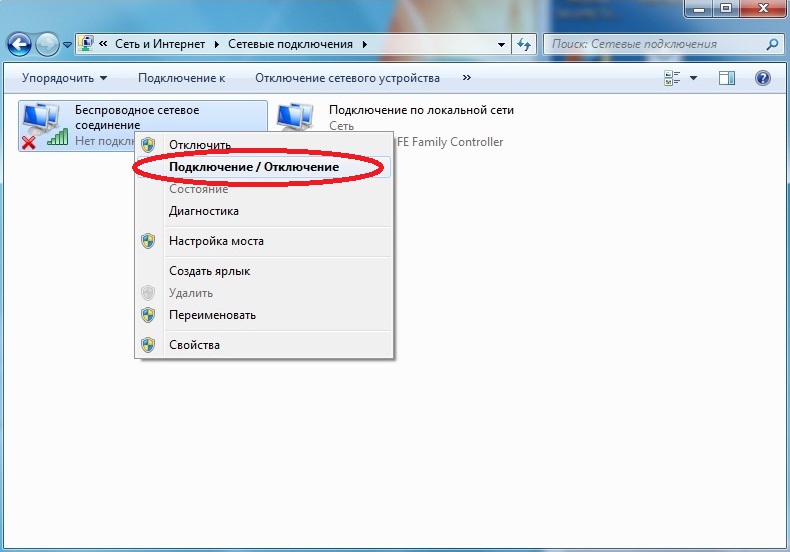
Kako omogočiti adapter za brezžično omrežje?
Vsaka nastavitev se začne s preverjanjem prisotnosti potrebnih gonilnikov, ki so povezani, če so prisotni, vendar niso povezani, in se najprej prenesejo in namestijo, nato pa se povežejo, če niso v prenosniku. Gonilnike lahko preverite prek »Nadzorne plošče«, v meniju »Upravitelj naprav«. Če ta podrazdelek ni takoj viden, je morda pod razdelkom Strojna oprema in zvok.
Iz »Dispečerja« morate iti na »Omrežni adapterji« in tam poiskati razdelek Brezžično, kar potrebujete. Lahko, da napisa ni, ali pa je označen s klicajem. To je neposreden dokaz težav z gonilniki, ki jih bo treba najprej namestiti. Morajo biti prisotni na disku, ki je priložen prenosniku. Če se disk izgubi ali namestitev iz nekega razloga ne uspe, jih lahko poiščete na spletni strani proizvajalca.
Če obstajajo gonilniki, vendar so označeni s klicajem, morate z desno miškino tipko klikniti to ikono in v meniju, ki se prikaže, izbrati ustrezen element. Običajno je besedna zveza »Sodelovati«. Morda ga boste morali dodatno vklopiti, če je adapter povezan v način varčevanja z energijo.
Faktor varčevanja lahko odpravite v meniju Windows 7 v razdelku »Lastnosti«, kjer bi moral biti pododdelek »Upravljanje porabe energije«. V možnosti »Dovoli zaustavitev, da prihranite denar« je kljukica.
Ko počistite polje, bodo gonilniki delovali in povezavo je mogoče vzpostaviti s standardnim pritiskom na tipko. Če zgornje manipulacije ne prinesejo rezultatov, je treba prenosni računalnik pokazati strokovnjaku - morda je poškodovan.
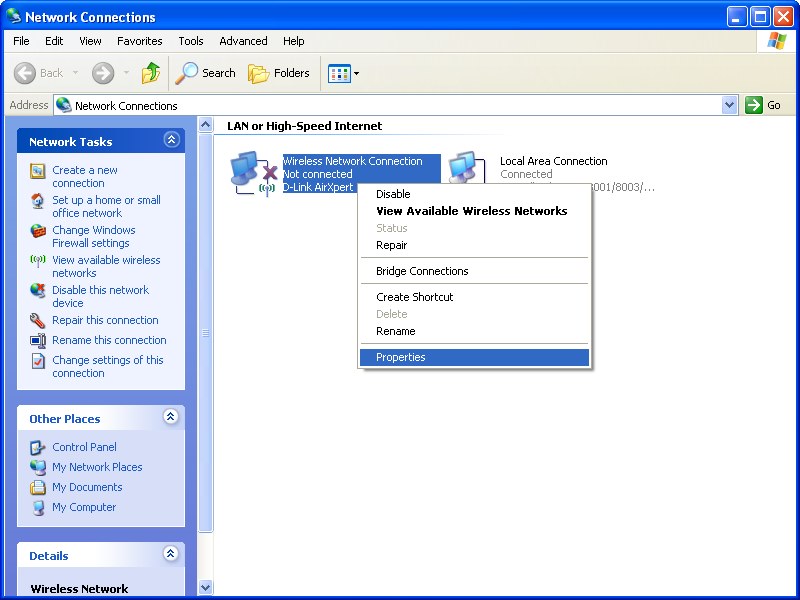
Članek prikazuje načine povezovanja z brezžičnim omrežjem WLAN v sistemu Windows 8
Navigacija
Ta članek vam bo povedal o kako se povezati z dostopno točko Wi-Fi v sistemu Windows 8, in kako ga nastaviti.
Če govorimo o tem, ali obstajajo razlike v procesih pri povezovanju s katero koli dostopno točko v sistemih Windows 7 in Windows 8, potem lahko z gotovostjo trdimo, da jih ni. Konec koncev, kot so verjetno opazili številni uporabniki operacijskega sistema Windows, je razlika med sedmimi in osmimi le v spreminjanju začetka, dodajanju in podpori DirectX 11 ter nekaterih parametrih, ki so povezani s slogom.
A ne glede na to, brez tega ne gre, številni uporabniki imajo še vedno težave, kot pravijo, kar naenkrat. Možen razlog kar je lahko nedelujoč adapter zaradi pomanjkanja potrebnega paketa gonilnikov in s tem sklep, da Wi-Fi ne bo deloval. Toda najbolj boleča težava sistema Windows 8 je znano stanje brezžičnega omrežja »Omejeno«.
Kako se povezati z dostopno točko Wi-Fi v sistemu Windows 8?
Razmislimo o možnosti, ko je v vašem računalniku vse pravilno nameščeno, zdaj pa govorimo o gonilnikih za modul brezžičnega omrežja.
Če je vse to narejeno in so gonilniki nameščeni, bo stanje povezave videti takole. Treba je imeti t.i "snežinke"
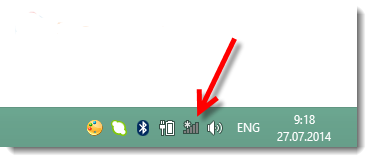
Kaj pomeni t.i "snežinka"?
To samo pomeni, da je vaš računalnik/prenosni računalnik noter ta trenutek ima možnost povezave z eno od dostopnih točk, torej vidi in zajame njihove signale.
- Kliknite ikono snežinke in videli boste seznam razpoložljivih omrežij za povezavo. Izberite svojo dostopno točko in kliknite "poveži", zdaj morate vnesti varnostno geslo, ki je preventiva pred vdori tujci v omrežje, zdaj kliknite "Nadalje"
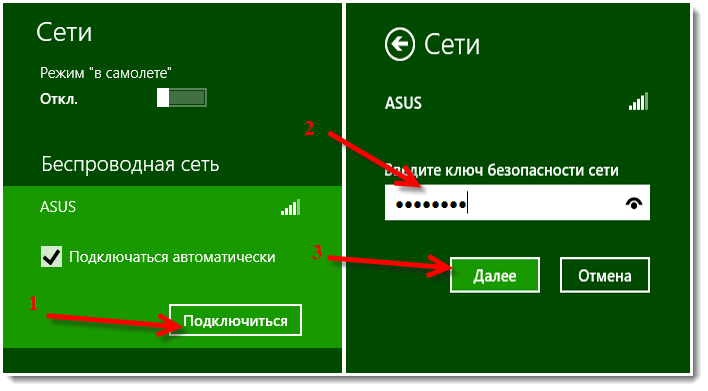
- Če ste pozvani, da delite svoje omrežje, to zavrnite, saj bo omogočanje skupne rabe infiltriralo vaše omrežje.
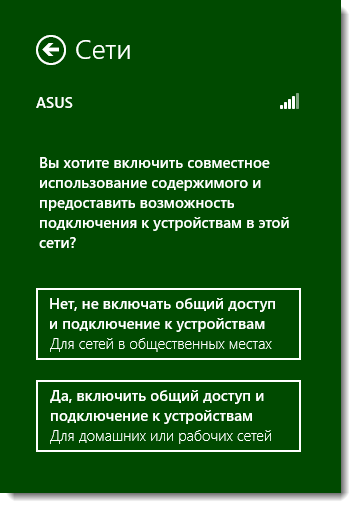
- Po uspešni povezavi z vašo dostopno točko boste videli, da je stanje povezave postalo aktivno Bela barva, na nekaterih točkah pa se tudi komunikacijski signal zmanjša
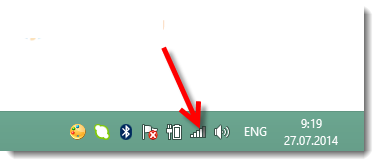
No, zdaj ste polni uporabnik svojega interneta!
Iz katerih razlogov lahko WiFi ne deluje v sistemu Windows 8?
No, poglejmo zdaj razloge, zakaj se morda ne morete povezati s svojo dostopno točko.
večina Pereča težava pri povezovanju s katero koli dostopno točko je obvestilo, da se s tem omrežjem ni mogoče povezati.
Ali pa bo težava povezana z dejstvom, da se brezžična omrežja sploh ne bodo odražala, ikona internetne povezave v opravilni vrstici pa bo prikazana z rdečim križem, kot je spodaj.
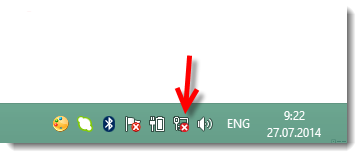
Kaj bi lahko bil vzrok rdečega križca v opravilni vrstici?
- Če ste na svoj procesor namestili adapter Wi-Fi, to pomeni ne deluje. Enako lahko odgovorimo na prenosni računalnik, ki ne najde dostopne točke
- Ni potrebnih gonilnikov, ki so zasnovani za pravilno delovanje adapterja Wi-Fi, to pomeni, da računalnik ali prenosnik ne bo razstavil in prepoznal adapterja Wi-Fi, če na njem niso nameščeni ustrezni gonilniki
- Gumb za preklop dejavnosti Wi-Fi je lahko preprosto onemogočen po nesreči, ko se dotaknete npr.
- Če res še niste namestili gonilnika za uporabo brezžičnega omrežja, ga morate nujno namestiti. Navsezadnje bi moralo brezžično omrežje na vašem prenosniku delovati, če ne danes, pa jutri
Kako ugotoviti, ali je nameščen gonilnik za adapter Wi-Fi?
- Če želite to narediti, morate le iti na "Nadzorna plošča" in kliknite zavihek "Center za nadzor omrežja in skupni dostop» , kjer morate klikniti "Spremeni nastavitve adapterja"
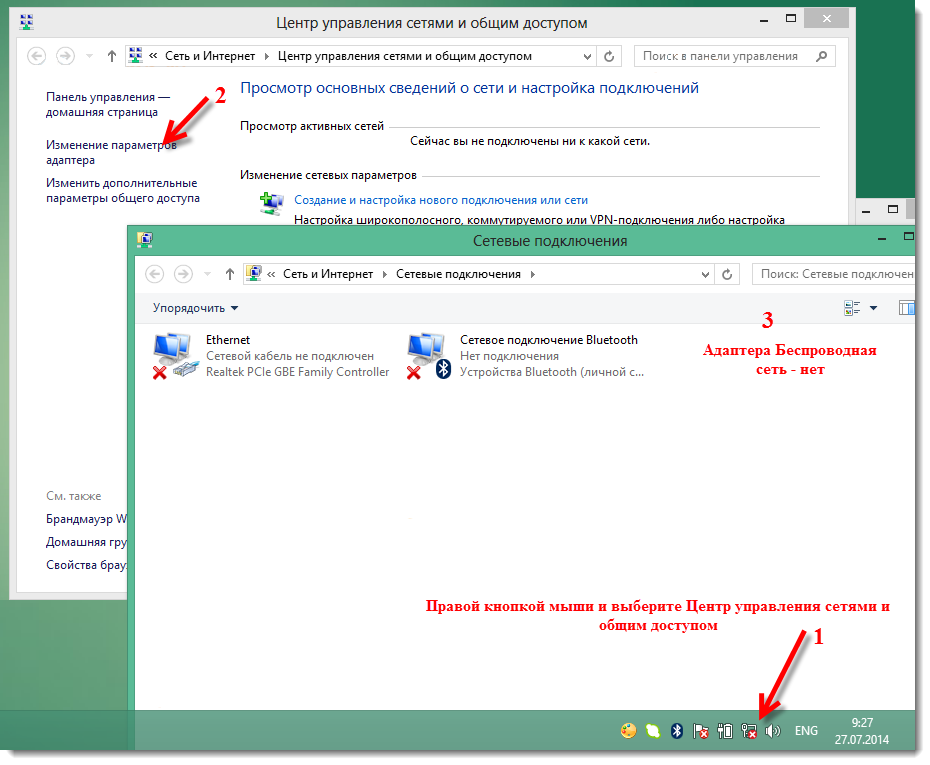
- Če v zavihku "Omrežni adapterji", brez adapterja povezano z WLAN, to pomeni le, da niste prenesli in namestili gonilnikov za adapter Wi-Fi
- Vklop in izklop brezžičnega omrežja, torej adapterja, poteka s stikalnim gumbom, ki je običajno zelo skrit in se nahaja na straneh vašega prenosnika.
- IN operacijski sistem Windows 8 ima funkcijo, kot je "V letalu", zato bo za njegovo vključitev značilna odsotnost možne povezave s katero koli dostopno točko
![]()
- Če ga želite izklopiti, morate klikniti to ikono letala in nastaviti stikalo na "Onemogoči"
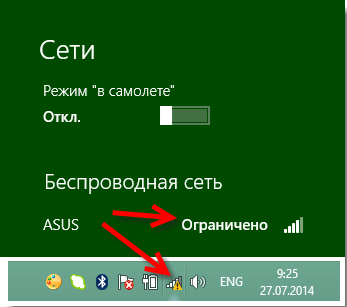
- Druga, nič manj pomembna težava je napačen vnos varnostnega ključa.
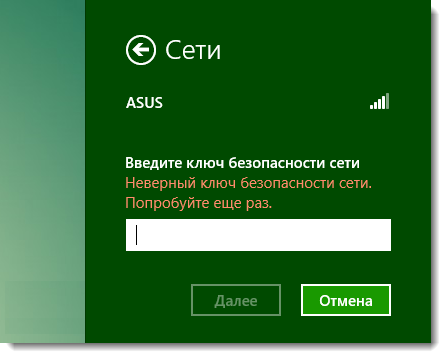
- IN v tem primeru preveriti morate, kakšno razporeditev tipkovnice imate, Ugasnjen ali CAPS LOCK, lit Ali obstaja gumb za osvetlitev Num Lock
- Omejeno omrežje, ali klicaj poleg stanja povezave na plošči z obvestili. To je verjetno tudi manj pogosta težava.
Tukaj bomo zaključili danes Ta članek. V tem članku smo podrobno preučili način povezovanja z brezžično dostopno točko Wi-Fi na računalniku / prenosnem računalniku. Zato vedite, če boste upoštevali naše nasvete, boste dobili to, po kar ste prišli k nam.
Video: Kako omogočiti omrežje Wi-Fi na prenosniku z operacijskim sistemom Windows 8?
Brez delujočega adapterja WiFi se prenosnik ne bo mogel povezati z brezžičnim omrežjem. Če ugotovite, da je modul Wi-Fi onemogočen, ga lahko preprosto omogočite sami v strojni in programski opremi.
Kaj je WiFi adapter
Wi-Fi adapter je modul v prenosniku, ki je sposoben prepoznati signale iz usmerjevalnikov in vzpostaviti brezžično povezavo z internetom. WiFi adapter je na voljo na vsakem sodobnem prenosniku kot vgrajena plošča.
Če se želite iz računalnika povezati v brezžična omrežja, lahko kupite zunanji WiFi adapter, ki se na sistemsko enoto poveže prek vmesnika USB. Nastavitev programske opreme Strojna oprema bo v vsakem primeru enaka, razlikujejo se le načini strojnega vklopa naprave.
Omogočanje strojne opreme
Če želite vklopiti adapter Wi-Fi na prenosniku, poiščite ustrezen gumb strojne opreme na ohišju ali uporabite kombinacijo bližnjičnih tipk. Vedeti Trenutno stanje modul (vklop ali izklop) je običajno možen z uporabo indikatorja. Če ne sveti, morate na prenosniku vklopiti WiFi. 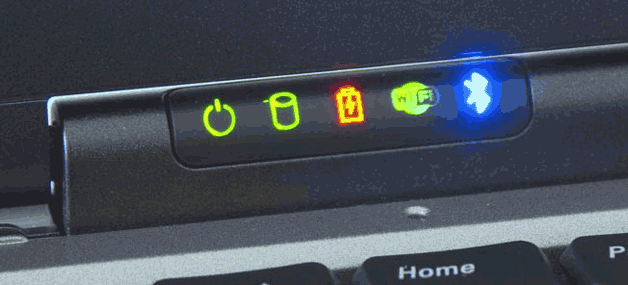
Najpogosteje je za vklop odgovorna kombinacija gumba Fn z eno od tipk v vrstici F1-F12. Vklopljeno ASUS prenosniki, uporablja se na primer kombinacija Fn+F2. Ko pritisnete ti dve tipki hkrati, se aktivirajo vsi brezžični moduli prenosnika, vključno z Wi-Fi. 
Kombinacije za omogočanje Wi-Fi na prenosnikih različnih proizvajalcev:
- Acer – Fn+F3.
- ASUS – Fn+F2.
- Dell – Fn+F2.
- Gigabajt – Fn+F2.
- Fujitsu – Fn+F5.
- HP – Fn+F12.
Piktogrami vam bodo pomagali določiti ustrezno tipko. Običajno je na želenem gumbu narisana antena, ki distribuira signal. 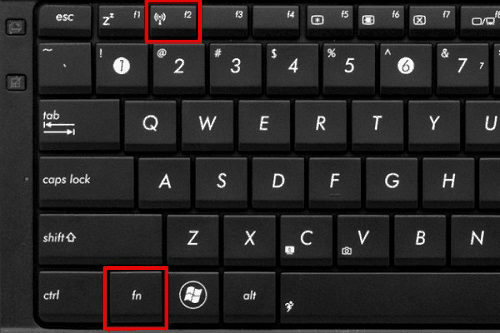
Pri nekaterih modelih prenosnih računalnikov lahko adapter WiFi vklopite z ločenim gumbom na ohišju. Lahko se nahaja neposredno pod zaslonom. Pri starejših modelih je dvopoložajno stikalo, ki se nahaja ob strani prenosnika.
Omogočanje programske opreme
Če se po vklopu adapterja WiFi v strojni opremi ikona brezžične povezave s seznamom razpoložljivih povezovalnih točk ne prikaže v pladnju, boste morali modul aktivirati tudi programsko. Wi-Fi lahko omogočite v sistemskih nastavitvah.
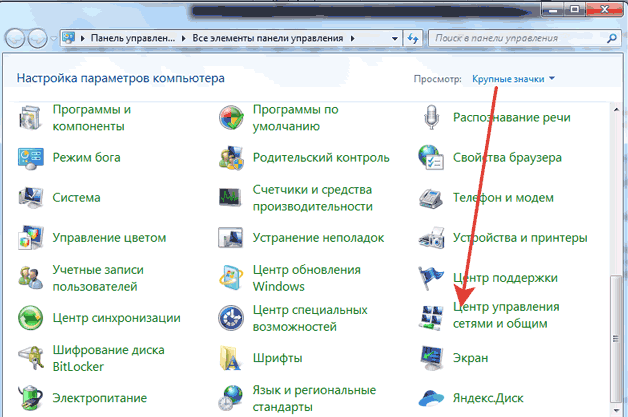
V Windows 8 in Windows 10 je WiFi onemogočen/omogočen s posebnim stikalom, ki se nahaja nad seznamom razpoložljivih točk ali v sistemskih parametrih. 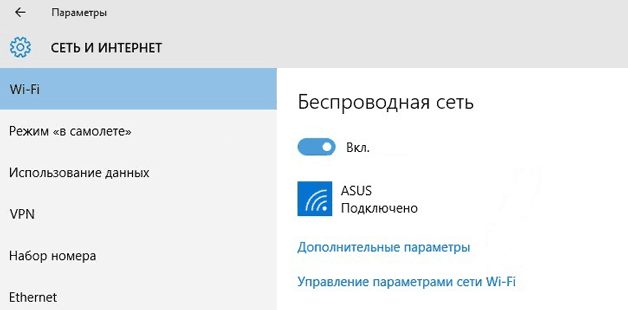
V območju za obvestila se mora pojaviti ikona; ko kliknete nanjo, se odpre seznam brezžičnih omrežij, ki so na voljo za povezavo. Če seznam kaže, da ni razpoložljivih povezav, se prepričajte, da je na usmerjevalniku konfiguriran Wi-Fi. Če se ikona brezžične povezave ne prikaže v pladnju, se prepričajte, da adapter WiFi deluje brez napak.
Možne težave pri vklopu
Obstaja več razlogov, zakaj modela Wi-Fi ni mogoče vklopiti:
- Gumb Fn ne deluje, zato kombinacija tipk ne deluje.
- Gonilniki adapterja niso nameščeni, sistem ne zazna naprave.
- WiFi modul je odpovedal in zahteva zamenjavo.
Uporaba bližnjice na tipkovnici običajno ni edini način za omogočanje brezžičnega modula, vendar če poskušate vzpostaviti delovanje adapterja s kombinacijo gumbov in nič ne deluje, preverite stanje programske opreme. 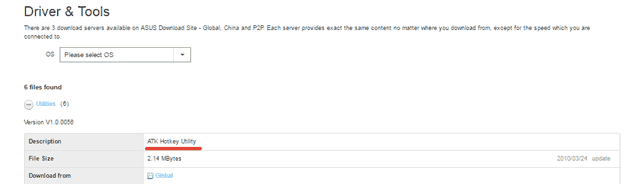
Na nekaterih prenosnih računalnikih mora biti za pravilno delovanje gumba Fn v sistem nameščen poseben pripomoček. Za prenosnike ASUS je to ATK Hotkey Utility. Primerno programsko opremo najdete na spletni strani proizvajalca. Gumb Fn morda ne bo deloval iz drugih razlogov, vendar je to tema za ločen velik članek.
Najpogostejši razlog, zakaj se adapter Wi-Fi ne vklopi, so manjkajoči gonilniki strojne opreme.
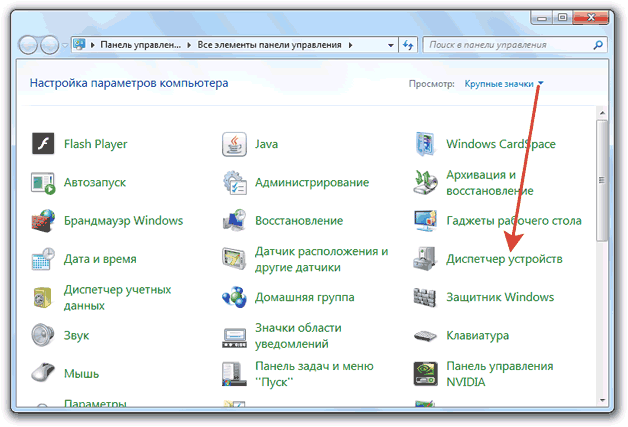
Gonilnike je mogoče namestiti samodejno ali ročno. Priporočljivo je, da uporabite ročno namestitev, tako da najprej prenesete programsko opremo s spletnega mesta proizvajalca. Če ročno namestite gonilnik ustrezne različice in bitne globine, bi morala težava z vklopom adapterja izginiti. 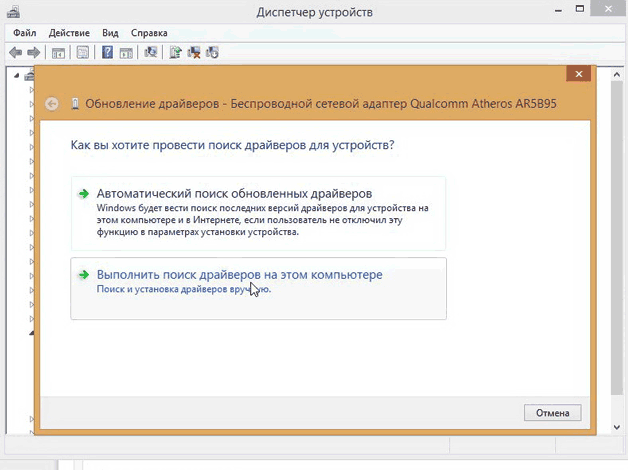
Če nobena manipulacija ne pomaga vklopiti adapter, potem obstaja možnost, da je poškodovan. Modul lahko zamenjate v servisnem centru; alternativna možnost je, da kupite zunanji adapter in ga povežete prek vrata USB. Toda ta dejanja so upravičena le, če ste prepričani, da vgrajeni adapter WiFi ni uspel.
Sodobne tehnologije omogočajo vsakodnevno zivljenje veliko enostavnejši in priročnejši. Brezžični Wi-Fi je odličen primer tega. Dejstvo je, da dandanes ni več treba priključiti internetnega kabla na računalnik in delati sede na enem mestu. WiFi vam omogoča prosto gibanje po vašem stanovanju ali hiši brez izgube povezave. Poleg tega ta tehnologija omogoča ustvarjanje zasebnih skupin, ki združujejo več računalnikov v eno omrežje za prenos podatkov. Vsi poznajo to tehnologijo in jo uspešno uporabljajo, vendar vsi ne vedo, kako vklopiti Wi-Fi Windows prenosnik 7. Točno o tem bo govoril ta članek.
Preden se premaknete neposredno na sistemske nastavitve na prenosnem računalniku, morate ugotoviti, kaj je adapter Wi-Fi (ali, kot se imenuje tudi brezžični komunikacijski modul). Če želite to narediti, morate vedeti, kaj je WiFi. Kot že veste, ima ta brezžična tehnologija visoke hitrosti prenosa podatkov, ki so primerljive s kabelskimi povezavami.
Radijski valovi se uporabljajo za prenos informacij. Za sprejem in pošiljanje signalov prek radijskih valov je v prenosniku potreben modul Wi-Fi. Opravlja funkcijo oddajnika in sprejemnika v eni "osebi". Kot ste morda uganili, ta modul porablja električno energijo, zato so proizvajalci za varčevanje z baterijo v prenosniku zagotovili možnost vklopa in izklopa adapterja. Zdaj smo prišli do bistva teme. Nato si bomo ogledali, kako omogočiti modul WiFi v računalniku z operacijskim sistemom Windows 7.
Kako preprosto in enostavno nastaviti adapter Wi-Fi: Video
Kako omogočiti brezžični modul
Najprej je treba omeniti, da ima prenosnik za ta namen poseben gumb z ustrezno ikono. Če ga želite aktivirati, morate držati gumb "FN" in, ne da bi ga spustili, pritisniti gumb, da vklopite brezžični adapter.
Vse je elementarno preprosto. Vendar v nekaterih primerih takšnega gumba morda ni. Poleg tega morate za delovanje dodatnih ključev namestiti posebne gonilnike programsko opremo. Gonilnike je treba namestiti tudi na sam modul Wi-Fi. Kako narediti? Enostavno je.
Prenosnik je praviloma opremljen z diskom z vsemi potrebnimi programi za Windows 7, vključno z gonilniki. Če takšnega diska ni, ne hitite, da bi se razburili, saj lahko vse, kar potrebujete, enostavno in hitro prenesete na uradni spletni strani proizvajalca naprave. Glavna stvar je poznati model računalnika in ime adapterja.
Model je običajno naveden na samem prenosniku - na pokrovu, na dnu zaslona ali pod tipkovnico. Ime adapterja najdete na naslednji način. V meniju Start poiščite »Moj računalnik« in ga kliknite z desno tipko miške. V oknu, ki se prikaže, izberite »Lastnosti«.
Povezovanje WiFi v sistemu Windows 7: Video
Po tem morate iti na element »Upravitelj naprav«. V oknu, ki se prikaže, morate poiskati element »Omrežni adapterji«, v katerem boste videli brezžični omrežni adapter. To je vaš modul Wi-Fi. Tu ga lahko po potrebi vklopite ali izklopite.
Omeniti velja, da obstaja več načinov za omogočanje modula Wi-Fi na prenosniku z operacijskim sistemom Windows 7:
- Uporaba posebnega gumba - že veste, kako to storiti;
- Prek upravitelja opravil, kot je opisano zgoraj;
- Z nastavitvijo omrežnega okolja v računalniku v sistemu Windows 7.
Prva dva načina že poznate. Zato si poglejmo, kako omogočiti komunikacijo Wi-Fi v računalniku z operacijskim sistemom Windows 7 z nastavitvijo omrežnega okolja.
Morda bi bilo koristno prebrati:
- Vedeževanje na kavni usedlini pomeni petelin;
- Ruske mitraljeze Kalašnikov - vodilni povojni razvijalec ZSSR;
- Geni mitohondrijske DNK;
- Združljivost rib in rib: nesebična ljubezen ali nestabilna razmerja. Združljivost po horoskopu rib je kot;
- Kako vrniti ljubljenega moškega brez komunikacije - dokazane zarote močnih čarovnikov Kako vrniti osebo k sebi;
- Skolecifobija in kako se z njo boriti;
- Strokovnjaki so naklonjeni podaljšanju delovanja ISS;
- Struktura in vitalna aktivnost ciliatov na primeru ciliata natikača;